משתמשי חלונות רבים שמתלהבים מהמשחק שנקרא Fortnite Battle Royale, דיווחו על כך לאחרונה הם התמודדו עם בעיה שהיא כאשר הם ניסו להפעיל את המשחק, זה גרם לשגיאה חַלוֹן. חלון זה אומר ש-Fortnite אינו זמין כעת, ונסה שוב מאוחר יותר עם קוד השגיאה LS-0016.
המשתמשים מאוד מאוכזבים בגלל זה מכיוון שהם לא יכולים להמשיך לשחק במשחק שהם רצו. הסיבות שעלולות להיות בעלות פוטנציאל לגרום לשגיאה מסוג זה הן שינויים בהגדרות כתובת שרת ה-DNS, כתובת IP ששונתה וכו'. לכן, ריכזנו כמה פתרונות שעשויים לעזור בתיקון בעיה זו כדי שהמשתמשים יוכלו לחזור למשחק שלהם.
תוכן עניינים
תיקון 1 - אפס את כתובת ה-IP ושטוף את מטמון ה-DNS
שלב 1: לחץ על חלונות מפתח ו ר מפתח בו זמנית ל לִפְתוֹחַ ה לָרוּץ תיבת פקודה.
שלב 2: הקלד cmd בתיבת הטקסט של לָרוּץ תיבה ולחץ על CTRL + SHIFT + ENTER מפתחות לפתיחת שורת הפקודה כפי ש אדמין.
פתק: עליך לקבל את הנחיית UAC על ידי לחיצה כן להמשיך.

שלב 3: הקלד את הפקודה הבאה שניתנה למטה ולאחר מכן לחץ להיכנס המפתח לביצועו.
netsh int ip reset c:\resetlog.txt
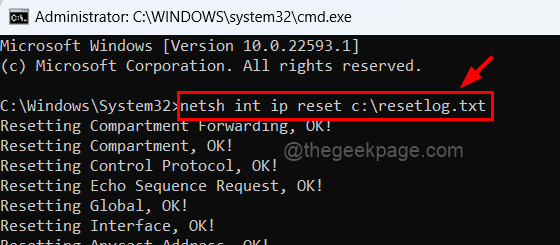
שלב 4: לאחר ביצועו, העתק והדבק את השורה למטה ולחץ להיכנס מַפְתֵחַ.
איפוס netsh winsock
שלב 5: כעת שטוף את מטמון ה-DNS על ידי הקלדה ipconfig /flushdns ולחיצה להיכנס מַפְתֵחַ.
פרסומת
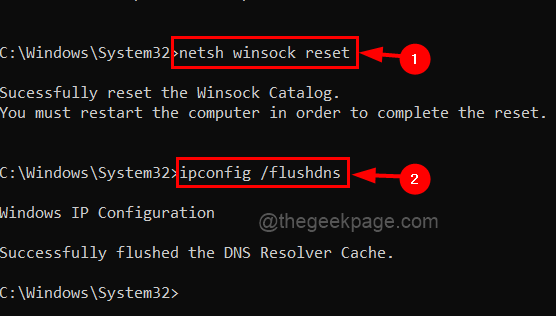
שלב 6: לאחר ביצוע כל הפקודות הללו, סגור את שורת הפקודה והפעל מחדש את המערכת שלך כך שכל השינויים ייכנסו לתוקף.
תיקון 2 - ערוך את כתובת שרת ה-DNS
שלב 1: כדי לפתוח את תיבת הפקודות הפעל, הקש על Windows + R מפתחות יחד.
שלב 2: העתק והדבק את הפקודה למטה בתיבת הטקסט של לָרוּץ תיבת ולחץ להיכנס מקש כדי לפתוח את הדף חיבורי רשת.
ncpa.cpl

שלב 3: זה פותח את חלון חיבורי הרשת.
שלב 4: בחר את מתאם הרשת שבו אתה משתמש ב-Wi-Fi או בכבל Ethernet.
שלב 5: מקש ימני עליו והקש על נכסים מתפריט ההקשר כפי שמוצג בצילום המסך שלהלן.

שלב 6: בחלון המאפיינים, בחר פרוטוקול אינטרנט גרסה 4 (TCP/IPv4) מהרשימה והקש על נכסים כפי שמוצג מטה.

שלב 7: כעת נפתח חלון מאפייני פרוטוקול אינטרנט גרסה 4.
שלב 8: בכרטיסייה כללי, לחץ על לחצן הבחירה בשם השתמש בכתובות שרת ה-DNS הבאות.
שלב 9: הזן את הערכים 1.1.1.1 בתוך ה שרת DNS מועדף.
שלב 10: לאחר מכן, הזן את הערכים 1.0.0.1 בתוך ה שרת DNS חלופי ולחץ בסדר.
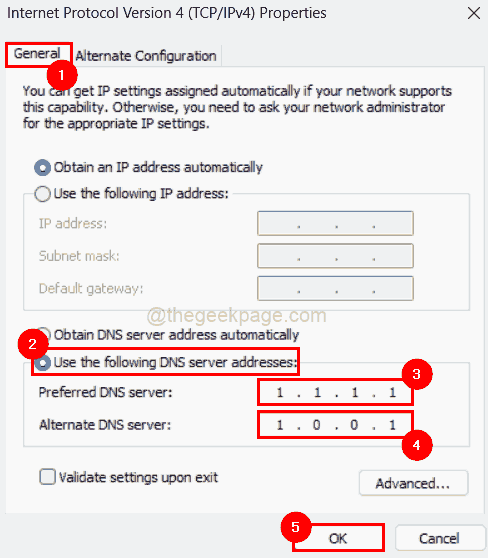
תיקון 3 - הפעל מחדש את אפליקציית EpicGamesLauncher
שלב 1: פתח את מנהל משימות במערכת שלך על ידי לחיצה על CTRL + SHIFT + ESC מקשים יחד במקלדת.
שלב 2: לחץ על תהליכים לשונית רק כדי לוודא שאתה נמצא בו.
שלב 3: לאחר מכן, מקש ימני על EpicGamesLauncher אפליקציה מרשימת היישומים כפי שמוצג להלן.
שלב 4: בחר סיום משימה מתפריט ההקשר כפי שמוצג בתמונה למטה.

שלב 5: לאחר סגירתו, פתח את אפליקציית EpicGamesLauncher על ידי לחיצה על חלונות מקש והקלדה משגר משחקים אפיים.
שלב 6: בחר את משגר המשחקים האפי אפליקציה מתוצאות החיפוש.

שלב 7: פעולה זו תפתח את אפליקציית Epic Games Launcher במערכת.
בדוק אם זה עזר בתיקון הבעיה.
תיקון 4 - אמת את עדכון המשחק Fortnite
שלב 1: בבקשה לִפְתוֹחַ ה משגר המשחקים האפי האפליקציה במערכת על ידי לחיצה על חלונות מקש והקלדה משגר משחקים אפיים.
שלב 2: לאחר מכן בחר משגר המשחקים האפי אפליקציה מהתוצאות כפי שמוצג להלן.

שלב 3: לאחר פתיחתו, עבור אל סִפְרִיָה אשר ממוקם בתפריט העליון השמאלי כפי שמוצג להלן.
שלב 4: לחץ שלוש נקודות אנכיות של ה פורטנייט משחק כדי לראות אפשרויות נוספות.
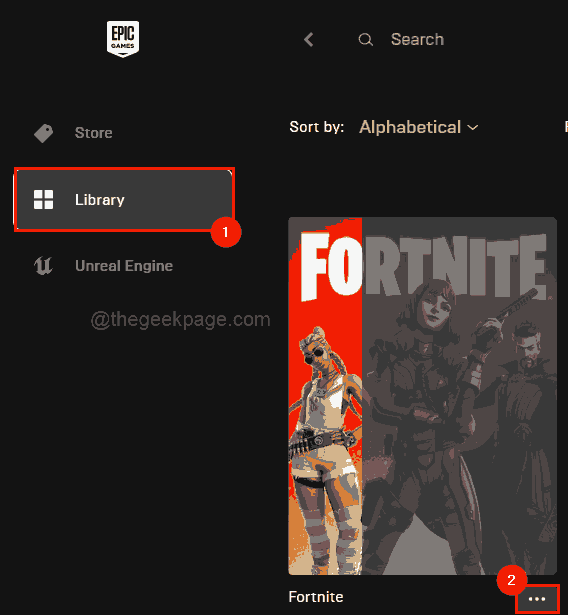
שלב 5: בחר תאשר מהרשימה וגם הקפד ללחוץ על עדכון אוטומטי לחצן החלפת מצב כדי להפעיל אותו כפי שמוצג להלן.

שלב 6: המתן עד שיסיים את האימות של העדכון האחרון של המשחק.
כעת, הנושא הזה חייב להיפתר.
שלב 1 - הורד את כלי התיקון למחשב Restoro מכאן
שלב 2 - לחץ על התחל סריקה כדי למצוא ולתקן כל בעיה במחשב באופן אוטומטי.

